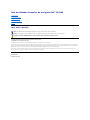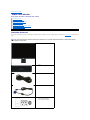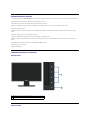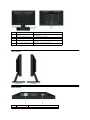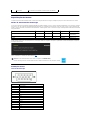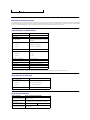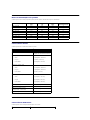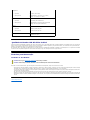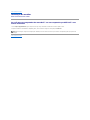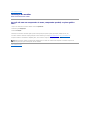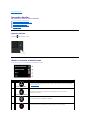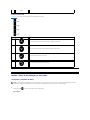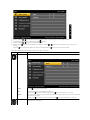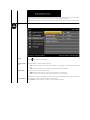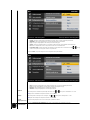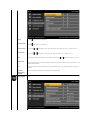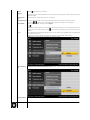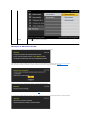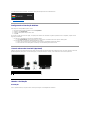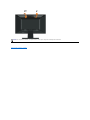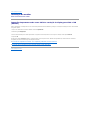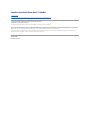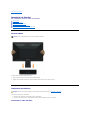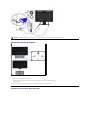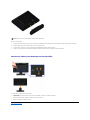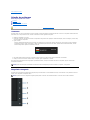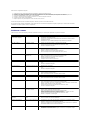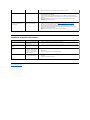GuiadoutilizadordomonitordeecrãplanoDell™E1910H
Nota,AvisoeAtenção
Asinformaçõesnestedocumentoestãosujeitasaalteraçõessemavisoprévio.
©2009DellInc.Todososdireitosreservados.
Éterminantementeproibidotodoequalquertipodereproduçãosemaautorizaçãoporescritoda Dell Inc.
Marcas comerciais usadas neste texto: DelleologotipodaDellsãomarcascomerciaisdaDellInc;Microsoft eWindowssãomarcascomerciaisregistradasoumarcascomerciais
deMicrosoftCorporationnosEstadosUnidose/ououtrospaíses.ENERGY STARéumamarcacomercialregistradadaAgênciadeProteçãoAmbientaldosEUA.Comoassociadoda
ENERGYSTAR,DellInc.hádeterminadoqueesteprodutocumprecomasdiretrizesdeENERGYSTARparaeficiênciadeenergia.
Outrosnomesemarcascomerciaispodemserusadosnestedocumentocomoreferênciaaoutrosproprietáriosdenomesoumarcasouaseusprodutos.ADellInc.nega
qualquerinteressedepropriedadeemmarcasenomescomerciaisquenãosejamseus.
Modelol E1910Hc
Março2009 Rev.A00
Sobre o monitor
Instalaçãodomonitor
Utilizaçãodomonitor
ResoluçãodeProblemas
Apêndice
NOTA: UmaNOTAindicaumainformaçãoimportantequeoorientacomomelhorusarocomputador.
AVISO: Um AVISO indica um risco potencial de danos ao hardware ou perda de dados e informa como evitar o problema.
ATENÇÃO: UmsinaldeATENÇÃOindicaumriscopotencialdedanosmateriais,ferimentosoumorte.

VoltaràPáginadeÍndice
Sobre o Seu Monitor
GuiadoUsuáriodoMonitordePainélPlanoDell™E1910H
ConteúdosdoPacote
CaracterísticasdoProduto
Identificando Partes e Controles
EspecificaçõesdoMonitor
Capacidade Plug and Play
QualidadedoMonitorLCD&PolíticadePixel
DiretrizesparaaManutenção
ConteúdosdoPacote
Seumonitoréentregadocomtodososcomponentesmostradosabaixo.Certifique-se de ter recebido todos os componentes e ContateDell™ se faltar alguma
coisa.
NOTA: Algunsitemspodemseropcionaisepodemnãoserentreguescomoseumonitor.Algumascaracterísticasoumediapodemnãoestar
disponíveisemcertospaíses.
l Monitor
l Base
l CabodeAlimentação
l Cabo VGA (anexado ao monitor)
l ControladoreseDocumentaçãomedia
l GuiadeInstalaçãoRápida
l InformaçãodeSegurança

CaracterísticasdoProduto
AvisualizaçãodopainélplanoDell™E1910Htemumamatrixativa,TransistordePelícula-Fina,TeladeCristalLíquido.Ascaracterísticasdomonitorincluem:
■DellE1910Htemumatelacomáreavisualizávelde18.5-polegadas (470.0 mm).
■Resolução1366x768,alémdosuportedetelainteirapararesoluçõesmaisbaixas.
■Ângulodevisualizaçãoamplaparapermitiravisualizaçãodeumaposiçãosentadaoudepé,oudurantemovimentodelado-a-lado.
■ Capacidade de ajuste inclinado.
■Pedestalremovíveleburacosparamontagema100mmditadopelaAssociaçãodePadrõesEletrônicosparaVídeo(VESA)parasoluçõesdemontagem
flexível
■ Capacidade Plug and play se for suportado pelo seu sistema.
■AjustesdeVisualizaçãoNaTela(OSD)parafacilitaraconfiguraçãoeoptimizaçãodetela.
■Softwareemediadedocumentaçãoqueincluiumarquivodeinformação(INF),ArquivoparaCombinaçãodeCôrdeImagem(ICM),edocumentaçãode
produto.
■CaracterísticaEconomizadoradeEnergiaparacompatibilidadedeENERGYSTAR®.
■Fendaparaengatedesegurança.
■ReduçãodeHalogêneo.
Identificando Partes e Controles
Vista Frontal
Vista Traseira
1.
Botõesdefunção(Paramaioresinformações,vejaOperando o Monitor)
2.
Interruptor (com indicador LED)

Vista Lateral
Vista Inferior
Etiqueta
Descrição
Uso
1
Etiquetacomonúmeroserialdocódigo
de barras
ConsulteestaetiquetasevocêprecisarcontatarDellparaobter
suportetécnico.
2
Etiquetadeclassificaçãoregulatória
Listadeaprovaçõesregulatórias.
3
Buracos de montagem VESA (100mm)
montar o monitor.
4
Fendaparaengatedesegurança
Useumengatedesegurançacomafendaparaajudarafixaro
seu monitor.
5
Suportes de montagem da barra de
som Dell
Para anexar a Barra de Som Dell opcional.
Lado Esquerdo
Lado Direito
Etiqueta
Descrição
Uso
1
Conector de energia AC
Paraconectarocabodealimentaçãodomonitor.

EspecificaçõesdoMonitor
Asseçõesseguinteslhedãoinformaçõessobreosváriosmodosdegerenciamentodeenergiaeatribuiçõesdepinparaosváriosconectoresdoseumonitor
Modos de Gerenciamento de Energia
SevocêtiverumaplacadevisualizaçãocompatívelDPMVESAousoftwareinstaladonoseuPC,omonitorreduziráautomaticamenteoseuconsumodeenergiaquando
nãoestiveremuso.IstoéreferidocomoModo Economizador de Energia.
Se o computador detectar entrada a partir do teclado, mouse, ou outros dispositivos de
entrada,omonitorcontinuaráofuncionamentoautomaticamente.Atabelaseguintemostraoconsumodeenergiaesinalizaçãodestacaracterísticaeconomizadorade
energiaautomática:
OOSDsomentefuncionaránomodooperaçãonormal. Quando algum botãocomexceçãodointerruptorforpressionadonomodoAtivo-desligado, as seguintes
mensagensserãoexibidas:
Ativar o computador e o monitor para obter acesso ao OSD.
AtribuiçõesdePin
Conector D-Sub 15-pin
2
Conector VGA
Para conectar seu computador ao monitor usando um cabo VGA.
Modos VESA
Sinc Horizontal
Sinc Vertical
Vídeo
Indicador de
Energia
Consumo de Energia
Operaçãonormal
Ativo
Ativo
Ativo
Azul
19 W (Typ)
23 W (máximo)
Modo Ativo-desligado
Inativo
Inativo
Branco
Ambar
Menos de 1 W
Desligar
-
-
-
Desligado
Menos de 1 W
NOTA:MonitordoPainélPlanoDellE1910HéTC003ecompatívelcomENERGY STAR®.
Consumo de energia zero em modo OFF pode somente ser obtido ao desconectar o cabo principal do monitor.
NúmerodePin
Lado do Monitor do Cabo de Sinal Lateral com 15-pin
1
Vídeo-Vermelho
2
Vídeo-Verde
3
Vídeo-Azul
4
GND
5
Auto-teste
6
GND-R
7
GND-G
8
GND-B
9
DDC +5V
10
GND-sinc
11
GND
12
Dados DDC
13
Sinc-H
14
Sinc-V

Capacidade de Plug and Play
VocêpodeinstalaromonitoremqualquersistemacompatívelPlugandPlay.OmonitorproporcionaautomaticamenteaocomputadorcomseusDadosdeIdentificação
deVídeoEstendido(EDID)usandoosprotocolosdoCanaldeDadosdeExibição(DDC)demodoqueosistemapossaseconfigurareoptimizarasconfiguraçõesdo
monitor.Amaioriadasinstalaçõesdomonitorsãoautomáticas.Vocêpodeselecionarconfiguraçõesdiferentessenecessário.
15
RelógioDDC
EspecificaçõesdoPainélPlano
*GamacromáticadomonitordePainélPlanoDellE1910H(típico)ébaseadanospadrõesdetesteCIE1976(83%)eCIE1931(72%).
EspecificaçõesdeResolução
EspecificaçõesElétricas
NúmerodoModelo
MonitordoPainélPlanoDellE1910H
Tipo de tela
Matrix ativa - TFT LCD
TipodePainél
TN
Dimensõesdatela
18.5 polegadas
(18.5-polegada amplo tamanho da imagem
visualizável)
Preajustaráreadevisualização:
l Horizontal
l Vertical
409.8 mm (16.1 polegadas)
230.4 mm (9.07 polegadas)
densidade de pixel
0.300 mm
ângulodevisualização:
l Horizontal
l Vertical
160°típico
160°típico
Produçãodeluminosidade
250 CD/m ²(typical)
Taxa de contraste
1000a1(típico)
Revestimento da face de vidro
Anti-reluzente
Luz de fundo
2 sistemas de luz da borda CCFL
Tempo de Resposta
5mstípico
GamaCromática
83%(típico)*
NúmerodoModelo
MonitordoPainélPlanoDellE1910H
Faixadedigitalização
l Horizontal
l Vertical
30kHza83kHz(automático)
56Hza75Hz(automático)
Resoluçãomáximadepreajuste
1366 x 768 a 60 Hz
NúmerodoModelo
MonitordoPainélPlanoDellE1910H
Sinaisdeentradadovídeo
RGBAnalógico:0.7Volts+/-5%,impedânciade
entrada de 75 ohm
Sinais de entrada para
sincronização
Sincronizaçõeshorizontaiseverticaisseparadas,nívelTTL
de polaridade-livre, SOG (SINC Composta em verde)
Voltagem de entrada AC /
freqüência/corrente
100 a 240 VAC/50 ou 60 Hz +3Hz/1.6A(Máx.)
Corrente no pico de entrada
120V:30A (Max.)
240V:60A (Max.)

ModosdeVisualizaçãoPré-ajustada
AtabelaseguintelistaosmodospreajustadospelosquaisDellgaranteotamanhodaimagemeacentralização:
MododeVisualização
FreqüênciaHorizontal
(kHz)
FreqüênciaVertical
(Hz)
RelógiodePixel
(MHz)
Sinc Polaridade
(Horizontal/Vertical)
VESA, 720 x 400
31.5
70.0
28.3
-/+
VESA, 640 x 480
31.5
60.0
25.2
-/-
VESA, 640 x 480
37.5
75.0
31.5
-/-
VESA, 800 x 600
37.9
60.0
40.0
+/+
VESA, 800 x 600
46.9
75.0
49.5
+/+
VESA, 1024 x 768
48.4
60.0
65.0
-/-
VESA, 1024 x 768
60.0
75.0
78.8
+/+
VESA, 1366 x 768
47.7
60.0
85.5
+/+
CaracterísticasFísicas
Atabelaseguintelistaascaracterísticasfísicasdomonitor:
NúmerodoModelo
MonitordoPainélPlanoDellE1910H
Tipo de conector
conector azul, sub-miniatura D 15-pin;
Tipo de cabo de sinal
Analógico:Destacável,D-Sub, 15pins,
entregado com ele anexado ao monitor
Dimensões:(comabase)
l Altura
l Largura
l Profundidade
13.36 polegadas ( 339.3 mm)
17.48inches(444.0mm)
6.13 polegadas ( 155.6 mm)
Dimensions: (without stand)
l Altura
l Largura
l Profundidade
10.42 polegadas ( 264.6 mm)
17.48 polegadas ( 444.0 mm)
2.52inches(64.0mm)
Dimensões:(semabase)
l Altura
l Largura
l Profundidade
4.91polegadas(124.7mm)
9.84polegadas(250.0mm)
6.13polegadas(155.6mm)
Peso com a Embalagem
12.10 lbs (5.50 kg)
Peso com a montagem da base e os cabos
8.58lbs(3.90kg)
Peso sem a montagem da base
(Consideraçõesparamontagememparedeou
montagem VESA – nenhum cabo)
7.04lbs(3.20kg)
Peso da montagem da base
1.54lbs(0.70kg)
CaracterísticasAmbientais
Atabelaseguintelistaascondiçõesambientaisparaoseumonitor:
NúmerodoModelo
MonitordoPainélPlanoDellE1910H

QualidadedoMonitorLCD&PolíticadePixel
DuranteoprocessodafabricaçãodoMonitorLCD,nãoéraroencontrarumoumaispixéisfixadosemumestadoinalterável.Oresultadovisíveléumpixelfixoque
aparececomoumpontoextremamentepequenoeescurooudescoloradoebrilhante.Quandoopixelpermaneceaceso,eleéconhecidocomo“ponto brilhante
”
Quandoopixelpermaneceescuro,eleéconhecidocomo“ponto escuro”.
Emquasetodocaso,estespixéisfixossãodifíceisdeverenãodiminuemaqualidadedevisualizaçãoouutilidade.Avisualizaçãocom1a5pixéisfixoséconsiderado
normaledentrodospadrõescompetitivos.Paramaioresinformações,vejaositedeSuporteDellno:support.dell.com.
DiretrizesparaManutenção
Cuidados ao Seu Monitor
Paraobteromelhorfuncionamento,sigaasinstruçõesnalistaabaixoaodesempacotar,limparoumanusearseumonitor:
l Para limpar sua tela anti-
estática,umedeçalevementeumpanomacioelimpoemágua.Sepossível,useumtecidoespecialparalimpezadetelaousolução
apropriada para o revestimento anti-estático.Nãousebenzeno,solvente,amônia,limpadoresabrasivos,ouarcomprimido.
l
Useumpanolevementemolhadoemornoparalimparaspartesplásticas.Eviteusardetergentedequalquertipoporquealgunsdetergentesdeixamuma
películaleitosanaspartesplásticas
l Sevocênotarumpóbrancoaodesempacotarseumonitor,limpe-ocomumpano.Estepóbrancoocorreduranteaentregadomonitor.
l
Manejeseumonitorcomcuidadoporqueummonitordecôrmaisescurasearranhaeapresentamaismarcasderiscadodoqueummonitordecôrmaisclara.
l
Paraajudaramanteramelhorqualidadedeimagemnoseumonitor,useumprotetordeteladinâmicamentemutáveledesligueseumonitorquandonãoestiver
em uso.
VoltaràPáginadeÍndice
Temperatura
l Operante
l Não-operante
0°a40°C(32°a104°F)
Armazenamento: -20°a60°C(-4°a140°F)
Entrega: -20°a60°C(-4°a140°F)
Umidade
l Operante
l Não-operante
10% to80%(não-condensante)
Armazenamento:5%a90%(não-condensante)
Entrega:5%a90%(não-condensante)
Altitude
l Operante
l Não-operante
3,657.6m(12,000pés)máx
12,192m(40,000pés)máx
Dissipaçãotérmica
71.82BTU/hora(máximo)
64.98BTU/hora(típico)
CUIDADO:Leia e siga as instruçõesdesegurança antes de limpar o monitor.
CUIDADO:Antesdelimparomonitor,desconecteocabodealimentaçãodomonitordatomadaelétrica.

Voltaràpáginadeíndice
Apêndice
GuiadoutilizadordomonitordeecrãplanoDell™E1910H
Instruçõesdesegurança
Avisos da FCC (somente Estados Unidos)
Como entrar em contato com a Dell
ATENÇÃO:Instruçõesdesegurança
Paramaisinformaçõesacercadasnormasdesegurançaaseguir,consulteasecçãoGuia informativo do produto.
Avisos da FCC (somente Estados Unidos)
ParaoAvisoFCCeoutrasinformaçõesreguladoras,consulteowebsitedeconformidadereguladoralocalizadoem
http://www.dell.com/regulatory_compliance.
Como entrar em contato com a Dell
Nos E.U.A.: 800-WWW-DELL (800-999-3355).
ADelldispõedeváriosserviçosdeassistênciatécnicatantoonlinecomoportelefone.Adisponibilidadedestesvariaconformeopaíseoprodutoe
algunsserviçospodemnãoestardisponíveisnasuaárea.Paracontactarasecçãodevendas,deassistênciatécnicaoudeapoioaoclientedaDell:
Voltaràpáginadeíndice
ATENÇÃO:Ousodecontroles,ajustesouprocedimentosnãoespecificadosnestedocumentopoderesultaremchoqueelétricoeoutrosriscosde
naturezamecânicaeelétrica.
NOTA:
SenãotiverligaçãoàInternet,poderáencontrarinformaçãosobrecomocontactaraDellnafactura,naembalagemdoproduto,notalãodecompra
ounocatálogodeprodutosDell.
1.
Visite o site support.dell.com.
2.
Procureoseupaísouasuaregiãono menu pendente Choose A Country/Regionexistentenaparteinferiordapágina.
3.
Clique em Contact Usnoladoesquerdodapágina.
4.
Seleccioneoserviçopretendidooualigaçãosegundooquepretender..
5.
Escolhaométododecontactoquelheformaisconveniente.

Voltaràpáginadeíndice
Instalaçãodomonitor
MonitordePainelPlanoDell™E1910H
SevocêtemumcomputadordemesaDell™ouumcomputadorportátilDell™com
acessoàInternet
1. Acesse http://support.dell.com,digiteaetiquetadeserviçoefaçaodownloaddaversãomaisrecentedaplacadevídeo.
2.Depoisdeinstalaroscontroladoresdoadaptadorgráfico,tentenovamenteconfigurararesoluçãopara1366x768.
Voltaràpáginadeíndice
NOTA: Senãoconseguirconfigurararesoluçãopara1366x768,entreemcontatocomaDell™paraconhecerumadaptadorgráficoquesuporteesta
resolução.

Voltaràpáginadeíndice
Instalaçãodomonitor
MonitordePainelPlanoDell™E1910H
Sevocênãotemumcomputadordemesa,computadorportátil,ouplacagráfica
Dell™
1.CliquecomobotãodireitonaáreadetrabalhoeselecionePropriedades.
2. Selecione a guia Configurações.
3. Selecione Avançadas.
4.Identifiqueofornecedordocontroladorgráficoapartirdadescriçãonapartesuperiordajanela(porexemplo,NVIDIA,ATI,Intel,etc.).
5.Consulteowebsitedofornecedordaplacagráficaparaodriveratualizado(porexemplo,http://www.ATI.com o http://www.NVIDIA.com ).
6.Depoisdeinstalaroscontroladoresdoadaptadorgráfico,tentenovamenteconfigurararesoluçãopara1366x768.
Voltaràpáginadeíndice
NOTA: Senãoconseguirconfigurararesoluçãopara1366x768,entreemcontatocomofabricantedocomputadorouconsidereacompradeum
adaptadorgráficoquesuportearesoluçãodevídeode1366x768.

Voltaràpáginadeíndice
Operando o Monitor
Dell™E1910HGuiadoUsuáriodoMonitordePainélPlano
UsandoosControlesdoPainélFrontal
UsandooMenudeVisualizaçãonaTela(OSD)
ConfigurandoaResoluçãoMáxima
Usando a Barra de Som Dell (Opcional)
UsandoaInclinação
Ligando o Monitor
Pressione o botãoparaligaromonitor
UsandoosControlesdoPainélFrontal
Useasteclasfrontaisdomonitorparaajustarasconfiguraçõesdeimagem.
Tecladopainélfrontal
Descrição
A
ModosPré-ajustados
UseatecladeModosPré-Ajustadosparaescolherapartirdeumalistademodosdecôrpré-ajustados.
Veja Usando o Menu OSD.
B
Luminosidade / Contraste
Use a tecla de Luminosidade / Contraste para acessar diretamente o menu de controle da
“Luminosidade”e “Contraste”.
C
Menu
UseateclaMenuparaabriravisualizaçãonatela(OSD)
D
UseateclaSairparasairdavisualizaçãonatela(OSD)apartirdomenuesub-menus.

Tecladopainélfrontal
Use as teclasnafrentedomonitorparaajustarasconfiguraçõesdaimagem.
UsandooMenudeVisualizaçãonaTela(OSD)
Acessando o Sistema de Menu
Sair
Tecladopainélfrontal
Descrição
A
Cima
Use a tecla Cima para ajustar os items (aumentar os limites) no menu OSD.
B
Baixo
Use a tecla Baixo para ajustar os items (reduzir os limites) no menu OSD.
C
OK
UseateclaOKparaconfirmarsuaseleção.
D
Voltar
Use a tecla voltar para retornar ao menu anterior.
NOTA: SevocêmudarasconfiguraçõeseemseguidaprocederaumoutromenuousairdomenuOSD,omonitorsalvaráautomaticamenteessas
mudanças.AsmudançassãotambémsalvadassevocêmudarasconfiguraçõeseesperaratéqueomenuOSDdesapareça.
1.
Pressioneobotão para abrir o menu OSD e exibir o menu principal.
Menu Principal

AtabelaabaixoproporcionaumalistadetodasasopçõesdomenuOSDesuasfunções.
2.
Pressioneosbotões e paraalternasentreasopçõesnoMenu.Aomoverdeumíconeaooutro,onomedaopçãoérealçado.
3.
Paraselecionarumitemrealçadonomenupressioneobotão novamente.
4.
Pressioneosbotões e paraselecionaroparâmetrodesejado.
5.
Pressioneobotão paraentrarabarradeslizanteeemseguidauseosbotões ou , de acordo com os indicadores no menu, para fazer suas
mudanças.
6.
Selecione o pararetornaraomenuanteriorsemaceitarasconfiguraçõesatuaisou para aceitar e retornar ao menu anterior.
Ícone
Menu e Sub-menus
Descrição
BRILHO/CONTRASTE
Use o menu Brightness/Contrast para ajustar o Brilho/Contraste.
Retornar
Pressione para retornar ao menu principal.
Brilho
Permite-lhe ajustar o brilho ou luminosidade da luz de fundo.
Pressione a tecla para aumentar o brilho e pressione a tecla parareduzirobrilho(mín0~máx100).
Contraste
Permite-
lheajustarocontrasteougraudediferençaentreopacidadeeclaridadenateladomonitor.Ajusteobrilhoprimeiro,eajusteocontrastesomentese
vocêprecisardemaisajustes.
Pressione a tecla para aumentar o contraste e pressione a tecla parareduzirocontraste(mín0~máx100).
Auto Ajuste
Useestateclaparaativaraconfiguraçãoautomáticaeajustaromenu.Odiálogoseguinteaparecenatelanegraenquantoomonitorseajusta
automaticamenteàentradaatual:

AutoAjustepermitequeomonitorseajusteautomaticamenteaosinaldovídeodeentrada.DepoisdeusaroAutoAjuste,você
usandooscontrolesdoRelógiodePixel(Comum)eFase(Fina)sobasConfiguraçõesdeImagem.
NOTA: AutoAdjustenãoocorresevocêpressionarobotãoenquantonãohásinaisdeentradadevídeoativooucabosanexados
.
CONFIGURAÇÃODE
CÔR
Use o menu ConfiguraçãodeCôrparaajustarasconfiguraçõesdacôrdomonitor.
Retornar
Pressione pararetornaraomenuprincipal.
Entrada do Formato
deCôr
Permite-lheconfiguraromododeentradadevídeopara:
l RGB
:SelecioneestaopçãoseoseumonitorestiverconectadoaumcomputadoroureprodutordeDVDusandoocaboHDMIouoHDMIaoadaptador
DVI.
l YPbPr:SelecioneestaopçãoseoseureprodutordeDVDsuportarsomenteasaídaYPbPr.
SeleçãodeModo
Permite-lheconfiguraromododevisualizaçãopara:
l Gráficos: Selecione este modo se o seu monitor estiver conectado ao seu computador.
l Vídeo: Selecione este modo se o seu monitor estiver conectado a um reprodutor de DVD.
NOTA:DependendodoMododeVisualização,vocêdeveselecionarosModosPré-
Definidosdisponíveisparaamudançadoseumonitor.
ModoPré-Definido
Permite-lheescolherapartirdeumalistademodosdecôrpré-definida.
No modo Gráficos,vocêpodeconfiguraracôrparaosseguintesvalorespré-definidos:

l Padrão:Carregaasconfiguraçõesdecôrpadrãodomonitor.Esteéomodopré-definido padronizado.
l Multimedia:Carregaasconfiguraçõesdecôrideaisparaaplicaçõesdemultimedia.
l Jogo:Carregaasconfiguraçõesdecôrideaisparaamaioriadosjogos.
l Quente:Aumentaatemperaturadacôr.Atelaparecemaisintensacomumatonalidadevermelha/amarela.
l Fria:Reduzatemperaturadacôr.Atelaparecemaisfriacomumatonalidadeazul.
l Personalizar (RGB): Permite-lheajustarmanualmenteasconfiguraçõesdecôr.Pressioneasteclas e
para ajustar os valores de Vermelho,
VerdeeAzuleparacriarseuprópriomododecôrpré-definida.
No modo de Video,vocêpodeconfiguraracôraosseguintesvalorespré-definidos:
l Filme: Carregaasconfiguraçõesdecôrideaisparafilmes.Esteéomodopré-definido padronizado.
l Jogo:Carregaconfiguraçõesdecôrideaisparaamaioriadasaplicaçõesdejogo.
l Esportes:Carregaconfiguraçõesdecôrideaisparaesportes.
l Natureza: Carregaconfiguraçõesdecôrideaisparanatureza.
Tonalidade
Permite-lheajustaratonalidadedapresentaçãodaimagem.Use ou para ajustar a tonalidade de '0' a '100'.
NOTA: AjustedetonalidadeestádisponívelsomentenomodoVideo.
Saturação
Permite-lheajustarasaturaçãodecôrdaimagem.Use ou paraajustarasaturaçãode'0'a'100'.
NOTA:AjustedasaturaçãoestádisponívelsomentenomodoVideo.
Reajustar
ConfiguraçõesdeCôr
Reajustaasconfiguraçõesdecôrdoseumonitorparaospadrõesdefábrica.
CONFIGURAÇÕES
DEVISUALIZAÇÃO
Use o menu ConfiguraçõesdeVisualizaçãoparaajustarasconfiguraçõesdevisualizaçãodomonitor.

Retornar
Pressione para retornar ao menu principal.
PosiçãoHorizontal
Pressione para retornar ao menu principal.
PosiçãoHorizontal
Useosbotões ou paraajustaraimagemparaaesquerdaouparaadireita.Mínimoé'0'(-).Máximoé'100'(+).
PosiçãoVertical
Useosbotões ou paraajustaraimagemparacimaeparabaixo.Mínimoé'0'(-).Máximoé'100'(+)
Nitidez
Estacaracterísticapodefazeraimagemficarmaisnítidaoumaissuave.Use ou para ajustar a nitidez de '0' a '100'
RelógiodePixel
OsajustesdePhase(Fase)ePixelClock(RelógiodePixel)permitem-
lheajustarseumonitorparaasuapreferência.Useosbotões
melhor qualidade de imagem.
Phase
SenãoforemobtidosresultadossatisfatóriosusandooajustedePhase(Fase),useoajustedoRelógiodePixel(comum)eemseguidauseFase(fina),
novamente.
Reajuste das
Configuraçõesde
Visualização
Selecioneestaopçãopararestaurarasconfiguraçõesdevisualizaçãopadrão.
OUTRAS
CONFIGURAÇÕES
SelecioneestaopçãoparaajustarasconfiguraçõesdoOSD,taiscomo,aslinguagensdoOSD,aduraçãoemqueomenupermanecenatela,eassimpor
diante.

Retornar
Linguagem
Pressione para retornar ao menu principal.
Permite-
lheconfiguraravisualizaçãoOSDparaumadasoitolinguagens:Inglês,Espanhol,Francês,Alemão,Japponês,PortuguêsBrasileiro,Chinês
Simplificado ou Russo
Transparênciado
Menu
Permite-lhe ajustar o fundo do OSD de opaco para transparente.
Temporizador do Men
u
Permite-lheconfigurarohorárionoqualoOSDpermaneceativodepoisdevocêpressionarumateclanomonitor.
Use as teclas e para ajustar o controle deslizante em incrementos de 1 segundo, de 5 a 60 segundos.
Bloqueio doMenu
Controlaoacessodousuárioaosajustes.QuandoBloquear
éselecionado,nenhumajustedousuárioépermitido.Todasasteclassãobloqueadasexcetoa
tecla .
NOTA:
QuandooOSDébloqueado,apressãonatecladomenuconduzdiretamenteaomenudeconfiguraçõesOSD,com'BloqueioOSD'pré
entrada. Pressione e mantenha presionada a tecla
por15segundosparadesbloquearepermitiroacessodousuárioparatodasasconfigurações
aplicáveis.
DDC/CI
DDC/CI(DisplayDataChannel/CommandInterface)permitequeumsoftwarenoseucomputadorajusteasconfiguraçõesdevisualizaçãodomonitortais
comobrilho,balançodecôr,etc.
Ativar (Padrão):Optimizaaperformancedoseumonitoreproporcionaumaexperiênciamelhoraocliente.
Desativar:DesativaaopçãoDDC/CIeamensagemseguinteaparecenatela.
Condicionamento do
LCD
Ajudaareduzircasosmenoresderetençãodeimagem.Dependendodograuderetençãodaimagem,oprogramapodelevaralgumtempoparaexecutar.
Vocêpodeativarestacaracterísticaselecionando"Ativar".
ReajustedeFábrica
ReajustatodasasconfiguraçõesOSDparaosvalorespré-definidosdefábrica.
Personalizar
Permite-lheajustaratecladeatalhopara:1.Modospré-definidos, 2. Brilho / Contraste, 3. Auto Ajuste.

MensagensdeAdvertênciadoOSD
Retornar
Pressione para retornar ao menu principal.
Quandoomonitornãosuportaummododeresoluçãoparticularvocêveráaseguintemensagem:
Istosignificaqueomonitornãopodesincronizarcomosinalqueeleestárecebendodocomputador.VejaEspecificaçõesdoMonitors para
saberdoslimitesdefreqüênciaHorizontaleVerticalendereçáveisporestemonitor.Modorecomendadoé1366x768.
VocêveráaseguintemensagemantesdafunçãoDDC/CIserdesativada.
QuandoomonitorentranomodoEconomizarEnergia,aseguintemensagemaparece:
Ative o computador e acorde o monitor para ganhar acesso ao OSD
Sevocêpressionarqualquerbotãoquenãosejaointerruptor,aparecerãoasseguintesmensagensdependendodaentradaselecionada:

Veja ResoluçãodeProblemasparamaioresinformações.
ConfigurandoaResoluçãoMáxima
ParaconfigurararesoluçãoMáximaparaomonitor:
1. Façacliquedireitonaáreadetrabalhoeselecione Propriedades.
2. Selecione o guia Configurações.
3. Configurearesoluçãodatelapara1366x768.
4. Clique OK.
Sevocênãovê1366x768comoumaopção,vocêpodeprecisaratualizarseucontroladordegráfico.Dependendodoseucomputador,completeumdos
seguintes procedimentos:
l SevocêtemumcomputadordemesaDelloucomputadorportátil:
¡ Váparasupport.dell.com,entreaopçãodeserviço,edescarregueocontroladormaisrecenteparaseucartãográfico.
l Sevocêestáusandoumcomputadornão-Dell(portátiloudemesa):
¡ Váparaositedesuporteparaseucomputadoredescarregueoscontroladoresgráficosmaisrecentes.
¡ Váaositedewebdoseucartãográficoedescarregueoscontroladoresgráficosmaisrecentes.
Usando a Barra de Som Dell (Opcional)
ABarradeSomDelléumsistemaestéreodedoiscanais,montávelsobreTelasdePainélPlanoDell.ABarradeSomtemumvolumerotatórioecontrolede
ligação/desligamentoparaajustaroníveldosistemageral,umLEDparaindicaçãodeenergia,edoisconectoresdofonedeouvidoparaáudio.
UsandoaInclinação
Inclinação
Comumpedestalembutido,vocêpodeinclinaromonitorparaoângulodevisualizaçãomaisconfortável.
SeocaboVGAnãoestiverconectado,umacaixadediálogoflutuanteaparecerácomomostradoabaixo.
1.
Controle de energia /volume
2.
Indicador de energia
3.
Conectores do Fone de Ouvido
A página está carregando...
A página está carregando...
A página está carregando...
A página está carregando...
A página está carregando...
A página está carregando...
A página está carregando...
A página está carregando...
A página está carregando...
-
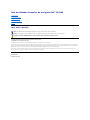 1
1
-
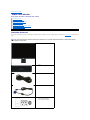 2
2
-
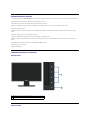 3
3
-
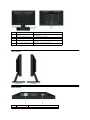 4
4
-
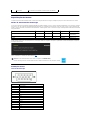 5
5
-
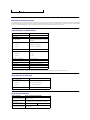 6
6
-
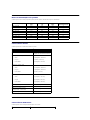 7
7
-
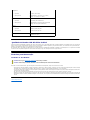 8
8
-
 9
9
-
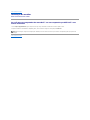 10
10
-
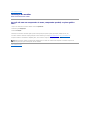 11
11
-
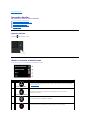 12
12
-
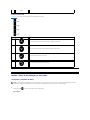 13
13
-
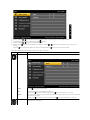 14
14
-
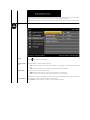 15
15
-
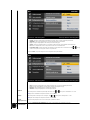 16
16
-
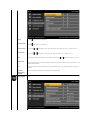 17
17
-
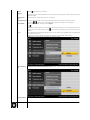 18
18
-
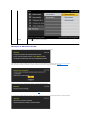 19
19
-
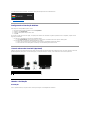 20
20
-
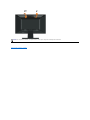 21
21
-
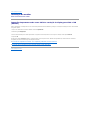 22
22
-
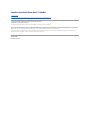 23
23
-
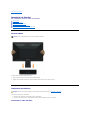 24
24
-
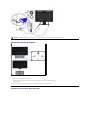 25
25
-
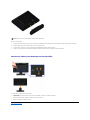 26
26
-
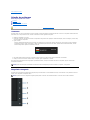 27
27
-
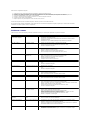 28
28
-
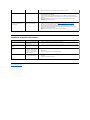 29
29